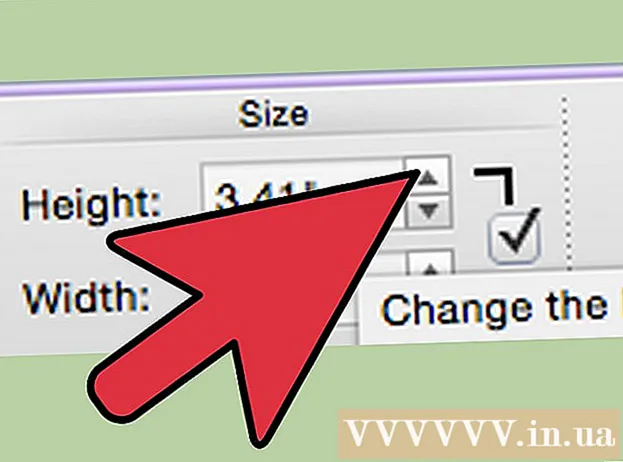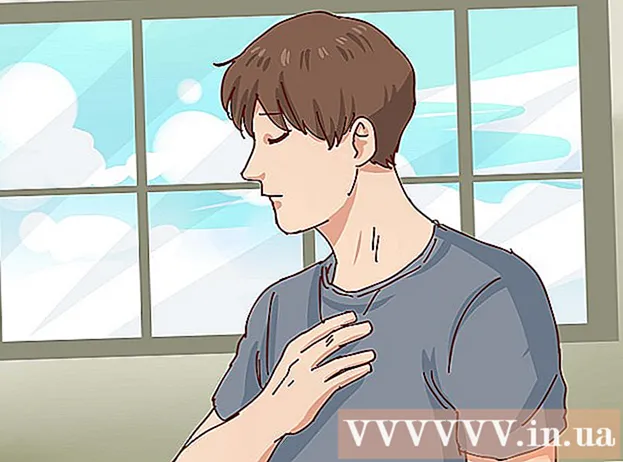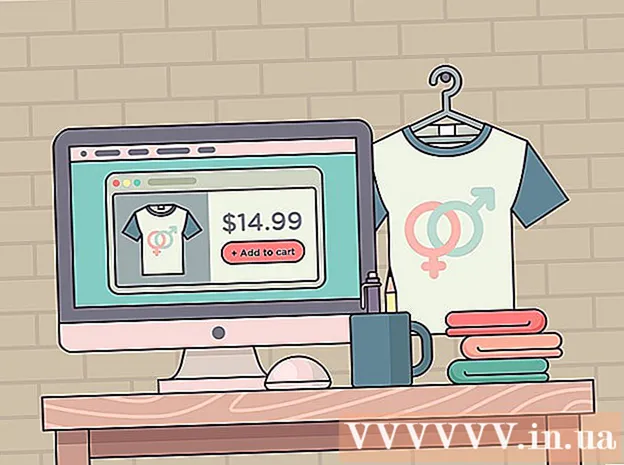Auteur:
Randy Alexander
Date De Création:
26 Avril 2021
Date De Mise À Jour:
1 Juillet 2024

Contenu
Si vous prévoyez un voyage dans un endroit où vous savez que vous n'avez pas accès à Internet, vous voudrez probablement enregistrer certaines de vos vidéos préférées pour une visualisation hors ligne. La dernière version de l'application YouTube prend en charge la visualisation hors ligne, mais cette fonctionnalité n'est actuellement pas disponible dans de nombreuses régions, y compris aux États-Unis. Si vous ne pouvez pas accéder aux fonctionnalités hors connexion de l'application YouTube, il existe plusieurs façons d'obtenir des vidéos sur votre appareil pour les visionner hors connexion.
Pas
Méthode 1 sur 3: application YouTube
Inscrivez-vous à YouTube Music Key. Cela est nécessaire pour télécharger des clips vidéo à partir de YouTube pour une visualisation hors ligne. Ce sont les seuls formats vidéo que vous pouvez enregistrer pour une visualisation hors ligne avec cette méthode. Si vous souhaitez enregistrer des vidéos YouTube dans d'autres formats, utilisez l'une des méthodes suivantes.
- Vous obtenez une clé YouTube Music en vous abonnant à Google Play Music All Access, qui coûte 10 USD par mois.

Veuillez mettre à jour votre application. La visualisation hors ligne n'est disponible que dans les versions les plus récentes de l'application YouTube. Les mises à jour de l'affichage hors connexion ne sont pas disponibles dans toutes les régions, car elles n'ont pas encore été largement déployées. Si cette méthode ne fonctionne pas, essayez la méthode ci-dessous pour votre système d'exploitation spécifique.
Restez connecté au réseau mobile. Pour enregistrer la vidéo, vous aurez d'abord besoin d'une connexion réseau. Une fois la vidéo enregistrée pour une visualisation hors ligne, vous pouvez vous déconnecter et la regarder hors ligne. Si vous ne pouvez pas vous connecter au Wifi, vous pouvez utiliser une connexion de données si elle est prise en charge par votre appareil.
Activez l'application YouTube. Ouvrez YouTube en cliquant sur son icône. Il a un rectangle rouge avec des coins arrondis et une icône de lecture au milieu.

Trouvez le clip vidéo que vous souhaitez conserver. YouTube a une fonction de recherche en appuyant sur le bouton de recherche dans le coin droit de l'écran principal de l'application. Tapez le nom de la vidéo dans la zone de recherche, puis sélectionnez le terme de recherche approprié qui apparaît ci-dessous.- Vous pouvez également utiliser la barre latérale, accessible en glissant votre doigt depuis le bord gauche dans l'écran principal de l'application, pour parcourir vos abonnements si vous souhaitez effectuer une recherche de cette façon. . Cliquez sur "Mes abonnements" dans le volet gauche pour parcourir les vidéos récemment mises en ligne par les chaînes auxquelles vous vous êtes abonné. Vous pouvez également utiliser la barre latérale "Historique" pour consulter les vidéos que vous avez récemment regardées.
- Vous ne pouvez enregistrer des clips vidéo qu'en utilisant cette méthode.
Veuillez sélectionner une vidéo pour l'ouvrir. La recherche affichera les résultats avec leur titre et de petites icônes. Appuyez sur la vidéo que vous souhaitez enregistrer.
Cliquez sur le bouton "Télécharger" et choisissez la qualité. Dans le coin inférieur droit de la fenêtre vidéo, vous verrez une flèche pointant vers le bas. Cliquez sur la flèche pour sélectionner la qualité de la vidéo. Une qualité supérieure prendra plus de temps à télécharger.
- Si vous ne voyez pas ce bouton, YouTube ne prend pas en charge la visualisation hors connexion dans votre région. Vous devrez utiliser l'une des méthodes décrites ci-dessus à la place.
Téléchargez la vidéo. Après avoir choisi la qualité, appuyez sur le bouton «OK» dans le coin inférieur droit de la fenêtre pop-up de sélection de qualité. Vous pouvez également cocher la case "Mémoriser mes paramètres" afin que YouTube télécharge la même qualité vidéo plus tard. Un autre écran pop-up apparaîtra vous indiquant que la vidéo est en cours de téléchargement et accessible via le bouton "Hors ligne" sur la barre latérale. Cliquez sur Ignorer dans la boîte de dialogue.
- Pour regarder la vidéo, vous devrez attendre la fin du téléchargement. Un message apparaîtra, vous informant de la progression du téléchargement. Ces informations peuvent également être trouvées dans le menu Hors ligne de l'application YouTube.
Lisez la vidéo hors ligne. Lorsque vous êtes à l'extérieur et que vous n'avez pas de connexion Internet, activez l'application YouTube et ouvrez la barre latérale gauche en faisant glisser votre doigt depuis le bord gauche de votre téléphone lorsque vous êtes sur l'écran d'accueil de l'application. Cliquez sur le bouton "Hors ligne" dans la barre latérale, puis sélectionnez les vidéos que vous avez enregistrées. La vidéo sera alors lue directement à partir de la mémoire de votre téléphone. publicité
Méthode 2 sur 3: iPhone, iPad
Ouvrez l'App Store. La plupart des régions ne disposent pas de la fonctionnalité de visualisation hors ligne de YouTube. Cela signifie que vous devrez utiliser une application tierce pour télécharger des vidéos.
Trouvez une application pour télécharger des vidéos. Ces applications ne sont pas techniquement autorisées par YouTube et seront généralement supprimées des magasins d'applications. Les nouvelles applications seront toujours au top pour prendre leur place, de sorte que les applications répertoriées ici ne dureront probablement pas longtemps. La plupart des applications de téléchargement de vidéos fonctionnent de manière très similaire, le processus de téléchargement est donc très similaire. Recherchez des "téléchargeurs de vidéos" et lisez les avis les concernant. Depuis le 6 octobre 2015, l'application de téléchargement la plus populaire compatible avec YouTube est «Video Pro Movie Downloader».
Veuillez lancer l'application après l'avoir installée. Lorsque vous activez Video Pro Movie Downloader, vous serez accueilli par un navigateur qui affiche la version mobile de YouTube.
Trouvez la vidéo que vous souhaitez télécharger. Recherchez sur YouTube la vidéo que vous souhaitez télécharger pour la regarder plus tard. Appuyez sur la vidéo pour ouvrir la page vidéo sur la version mobile de YouTube.
Cliquez sur «Télécharger» pour commencer à télécharger la vidéo. Une fois démarré, vous serez invité à télécharger la vidéo. Cliquez sur «Télécharger» pour commencer à télécharger le fichier vidéo sur votre appareil.
Veuillez appuyer sur «Terminé» pour revenir à l'écran principal de l'application. Après avoir commencé à télécharger la vidéo, appuyez sur «Terminé» dans le coin supérieur gauche pour revenir à l'écran principal de Video Pro Movie Downloader.
Cliquez sur "Fichiers" pour regarder vos vidéos téléchargées. Si le téléchargement de la vidéo n'est pas terminé, elle apparaîtra dans l'onglet «Téléchargements».
Cliquez sur la vidéo, puis sur «Enregistrer» pour la transférer sur votre pellicule. Cela vous permettra d'accéder facilement à la vidéo à partir des applications Photos ou Vidéos.
Regardez vos vidéos enregistrées hors ligne. Une fois que vous avez enregistré la vidéo, vous pouvez la regarder à partir de la pellicule à tout moment, même sans connexion Internet. publicité
Méthode 3 sur 3: Android
Accédez au site Web YouTube à l'aide de votre navigateur. Si vous souhaitez enregistrer des vidéos pour une visualisation ultérieure sur Android, le moyen le plus simple consiste à utiliser des sites Web permettant de télécharger des vidéos Youtube. Pour l'utiliser, vous aurez besoin de l'adresse de la vidéo que vous souhaitez télécharger ultérieurement.
Trouvez la vidéo que vous souhaitez télécharger. Trouvez sur YouTube la vidéo que vous souhaitez enregistrer. Cliquez dessus pour charger la page vidéo YouTube.
Copiez l'URL de la vidéo (adresse). Appuyez et maintenez l'adresse dans la barre d'URL de votre navigateur. Sélectionnez «Copier» dans le menu qui apparaît. Le bouton de copie peut ressembler à 2 rectangles qui se chevauchent.
Accédez à un site Web qui permet de télécharger des vidéos Youtube. Il existe de nombreux sites qui vous permettent de télécharger des vidéos YouTube. L'un des sites les plus populaires et les plus fiables est KeepVid.com. Le processus sera très similaire à celui des autres sites de téléchargement de vidéos.
Cliquez dans le champ URL. Sur KeepVid, c'est en haut de la page. Vous devrez peut-être effectuer un zoom avant, car ce site n'est disponible que pour les versions de bureau.
Appuyez et maintenez le champ vide, puis sélectionnez «Coller». Vous allez coller l'URL copiée dans cette boîte.
Cliquez sur "Télécharger" à droite de la zone URL. N'appuyez pas sur le gros bouton Télécharger à côté, car il s'agit d'une publicité.
Cliquez sur "Télécharger MP4" pour obtenir la qualité souhaitée. De nombreuses versions n'auront probablement que la voix ou la vidéo, mais vous verrez généralement une version MP4 480p ou supérieure. Appuyez sur le lien Télécharger pour commencer immédiatement à télécharger la vidéo sur votre appareil.
Regardez les vidéos téléchargées. Vous trouverez les vidéos dans le dossier Téléchargements auquel vous pouvez accéder en ouvrant le tiroir d'applications et en sélectionnant «Téléchargements». Votre Android devrait être capable de lire des fichiers vidéo sans problème, mais si le fichier ne joue pas, essayez d'utiliser l'application gratuite VLC Player pour les lire. publicité
Articles Similaires
- Créer des vidéos YouTube
- Télécharger des vidéos sur YouTube
- Télécharger des vidéos YouTube (Télécharger des vidéos YouTube)